La plupart des vidéos de YouTube, TikTok, Instragram et d’autres sites seront marquées d’un logo pour présenter les droits d’auteur et les ressources, qu’il s’agisse d’images ou de texte. Cependant, cela rend le partage avec des amis très lourd et difficile, car il peut bloquer certaines informations importantes. Par conséquent, ce serait bien si le logo ou d’autres filigranes pouvaient être supprimés de ces vidéos.
Ne vous inquiétez pas, ce n’est qu’un jeu d’enfant ! A l’aide de cet article, vous obtiendrez 7 façons étape par étape sur la façon de supprimer le logo de la vidéo rapidement et facilement. Et les dissolvants de logo recommandés aujourd’hui peuvent tous être téléchargés gratuitement. C’est parti !

- Comment supprimer le logo d'une vidéo pour PC et Mac de 3 façons
- Supprimer le logo de la vidéo avec Joyoshare VidiKit
- Supprimer le logo de la vidéo avec AceMovi Video Editor
- Supprimer le logo de la vidéo avec Adobe Premiere Pro
- 2 Méthode la plus simple pour supprimer le logo YouTube des vidéos en ligne gratuitement
- Enlever le logo de la vidéo avec 123APPS
- Enlever le logo Vimeo de la vidéo intégrée
- 2 Méthode la plus simple pour supprimer le logo YouTube des vidéos en ligne gratuitement
- Supprimer le logo TikTok de la vidéo intégrée
- Supprimer le logo des vidéos intégrées
- Conclusion
3 façons les plus simples de supprimer le logo de la vidéo pour PC et Mac
Supprimer le logo de la vidéo avec Joyoshare VidiKit
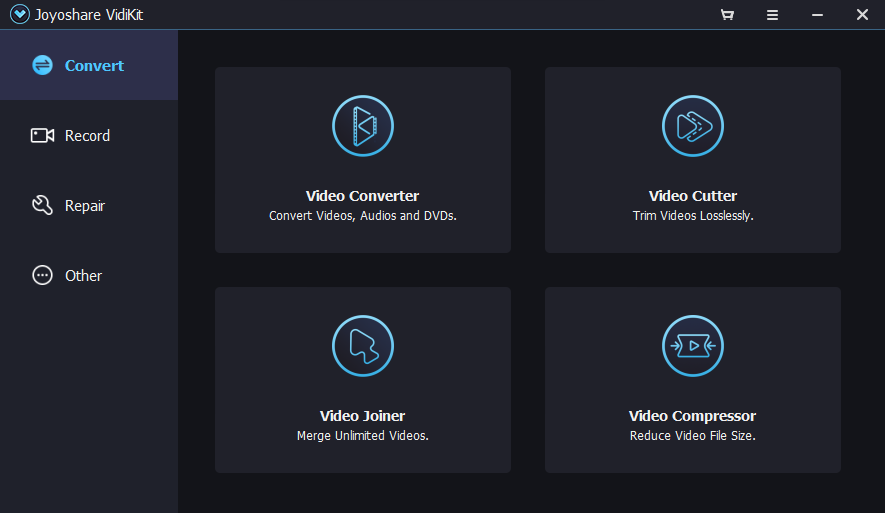
Le meilleur dissolvant de logo sur le marché que vous pouvez trouver est Joyoshare VidiKit, qui est livré avec une interface d’édition de superposition et compile un ensemble d’outils de montage vidéo tels que Convertisseur vidéo, Découpeur vidéo, Fusionneur vidéo, Compresseur vidéo, Enregistreur d'écran et plus important encore, Suppresseur de filigrane. Et c’est aussi un puissant lecteur multimédia utilisé pour ajuster la couleur, contrôler l’audio, ajouter des titres et effectuer une synchronisation lors du visionnage de films.
Maintenant, il est tout à fait facile de télécharger Joyoshare VidiKit, peu importe que vous soyez un utilisateur Mac ou Windows. En ce qui concerne la suppression du logo des vidéos, vous créerez une zone en surbrillance en tapant, en maintenant et en encerclant en douceur, puis Joyoshare VidiKit supprimera complètement ce logo tandis que les images et la qualité de votre vidéo ne seront pas affectées du tout. Ici, nous allons voir comment cela fonctionne si incroyable !
Télécharger Joyoshare Vidikit
Joyoshare Vidikit est un logiciel très pratique et portable à obtenir. Avant de supprimer les logos, vous devez télécharger Joyoshare, puis l’installer dans votre ordinateur.
Commencer à supprimer le logo des vidéos
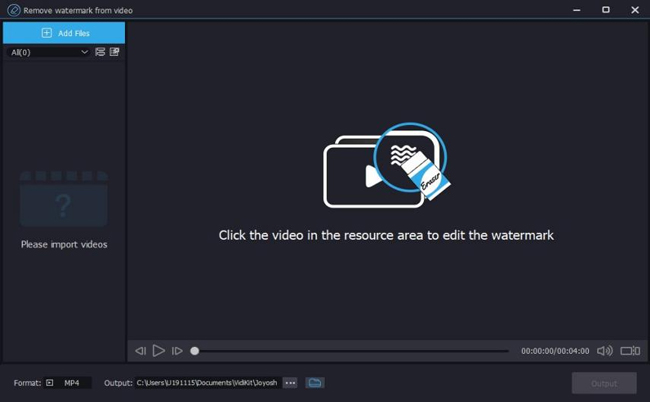
Comme nous l’avons déjà dit, Joyoshare VidiKit est une boîte à outils de montage vidéo robuste avec une conception de travail en couches. Vous devez donc choisir votre projet de suppression de logo pour commencer : Accédez à Réparer > Assistant de filigrane > Supprimer le filigrane de la vidéo.
Maintenant, il s’agit de savoir comment importer des clips vidéo. Par exemple, si vous venez de télécharger une vidéo YouTube et que vous envisagez de supprimer le logo YouTube des vidéos. Vous pouvez simplement glisser-déposer (c’est un raccourci et fonctionne très bien) cette vidéo sous l’interface ou en appuyant sur Ajouter des fichiers pour sélectionner dans les dossiers.
Créer une zone extraite du logo
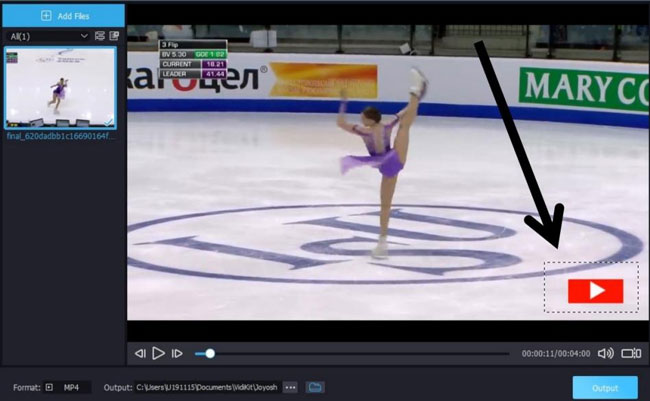
Mettez en surbrillance la zone pour couvrir le logo sur votre écran. Pour ce faire, tout comme encercler quelques icônes sur votre bureau. Ici, vous pouvez vérifier la vidéo en temps réel lors de l’application de la fonction de suppression de logo.
Convertir et télécharger le logo supprimé vidéo
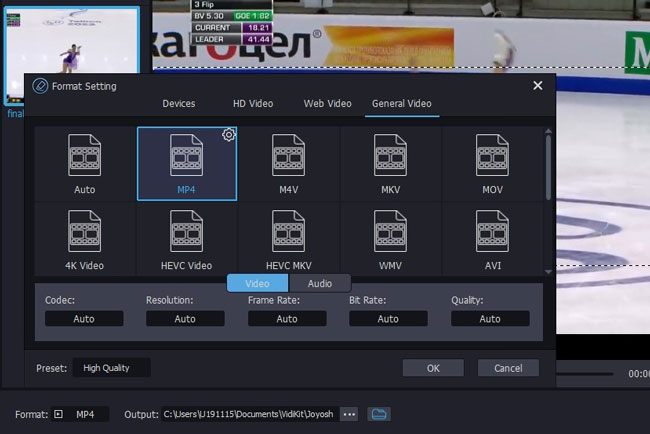
N’oubliez pas que Joyoshare VidiKit est un excellent convertisseur vidéo. Par exemple, si vous souhaitez publier la vidéo extraite du logo sur YouTube au format MP4, avec 1920 * 1080, H.264 et 60fps, ouvrez le format et définissez les paramètres correspondants.
Supprimer le logo de la vidéo avec AceMovi Video Editor

Ici, nous allons vous montrer comment utiliser TunesKit AceMovi Video Editor pour supprimer le filigrane et les logos de votre vidéo. AceMovi est un éditeur vidéo tout-en-un qui organise les outils de rognage, d’enregistrement, de conversion, de modification de la résolution, d’étalonnage des couleurs, de synchronisation du son, de recadrage, etc.
Et les expériences d’extraction de logo dans AceMovi sont différentes de Joyoshare, mais cela fonctionne également très efficacement - Plutôt que de mettre en évidence une zone spécifique pour supprimer le logo des vidéos, AceMovi choisit les méthodes de recadrage des fenêtres, de couvrir le logo comme le vôtre et de flouter la zone du logo pour le rendre possible. En fait, ce sont des fonctionnalités très courantes à utiliser pour la plupart des vidéastes, mais moins de gens ont l’idée de les appliquer en supprimant des logos.
Maintenant, ce dissolvant de logo intelligent est gratuit à télécharger à la fois pour Windows 10, 11 et Macbooks. Si vous souhaitez utiliser cet outil et essayer toutes les fonctionnalités intégrées, c’est une très bonne idée d’avoir l’abonnement. Si vous avez le perpétuel, qui coûte 59,95 $, vous aurez le service VIP d’exportation de vidéo sans le filigrane de marque d’AceMovi. Ou vous pouvez également essayer 19,95 $ pour un mois et 39,95 $ pour un an. Ce sont aussi des prix avantageux.

TunesKit AceMovi Video Editor
Sécurité vérifiée. 5,481,347 personnes l'ont téléchargé.
- Supprimer le logo de la vidéo très facilement
- Vous pouvez remplacer ce logo par votre logo, il peut s’agir de genres d’image ou de texte
- Prend en charge tous les formats vidéo que vous avez comme MP4, M4V, MOV, AVI, WMV, MPEG-1, MPEG-2, GIF, etc.
- Interface propre
- La version gratuite est perpétuelle
- Pour créer des vidéos en écran partagé
- Outil Clé chroma avancée
- Exporter avec une qualité supérieure - HD ou 4K
Importer des vidéos intégrées avec le logo
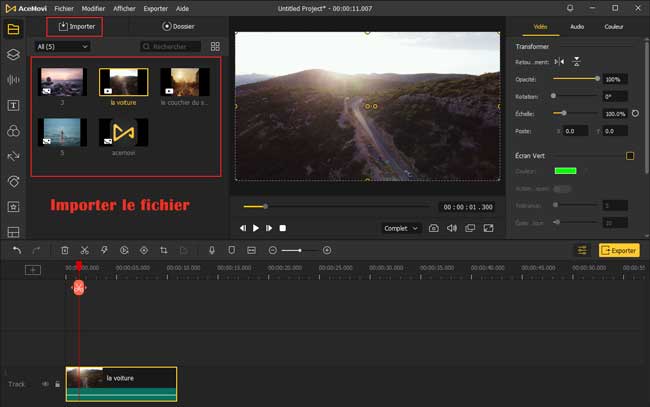
Vous pouvez le faire en faisant glisser-&-déposer les vidéos sur la timeline. Après cela, les vignettes du clip seront emballées dans le panneau Média. Dans ce qui suit, vous verrez 3 méthodes pour supprimer le logo des vidéos - Recadrage, Couverture ainsi que le flou.
Commencer à supprimer le logo de la vidéo dans AceMovi
Méthode 1. Recadrage du logo
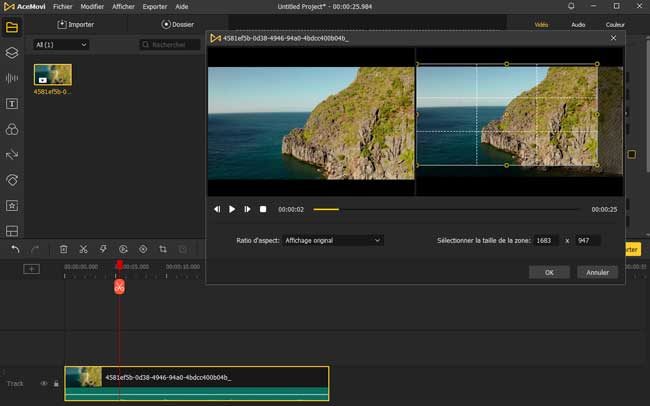
Pour supprimer le logo de la vidéo à l'aide de l'outil de recadrage dans AceMovi, vous devez :
1. Accédez à la barre d'outils > Recadrer, puis les fenêtres de recadrage apparaîtront ;
2. Dans la fenêtre de recadrage, vous pouvez ouvrir le format d'image pour choisir la taille à 16:9, 9:16, 5:4, 4:5, 1:1 ou autre ;
3. Enfin, faites glisser le bord de la fenêtre pour recadrer jusqu'à ce que le logo intégré disparaisse.
Méthode 2. Couverture de logo
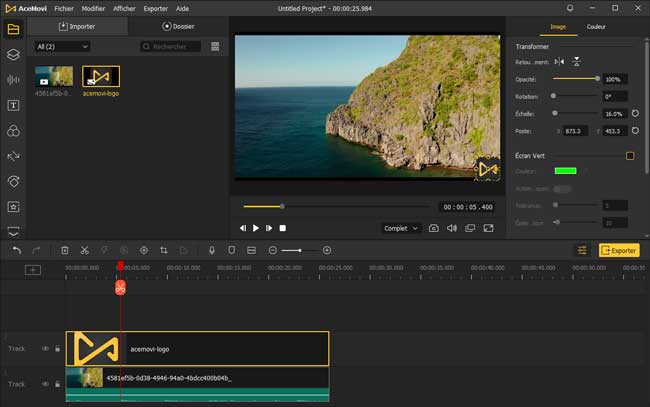
Pour supprimer le logo de la vidéo en couvrant les compétences dans AceMovi, vous devez :
1. Importez votre logo ;
2. Placez le logo sous la piste 2 et étirez son bord pour l’allonger ;
3. Enfin, allez repositionner votre logo sur la toile d’aperçu pour couvrir le logo brut.
Conseil : Ou vous pouvez couvrir le logo dans la vidéo avec du texte. Dans ce cas, vous devez ouvrir le panneau de texte (4ème sur votre gauche), sélectionner un type que vous aimez, puis repositionner, changer la police, la taille, la couleur, etc.
Méthode 3. Flouter le logo
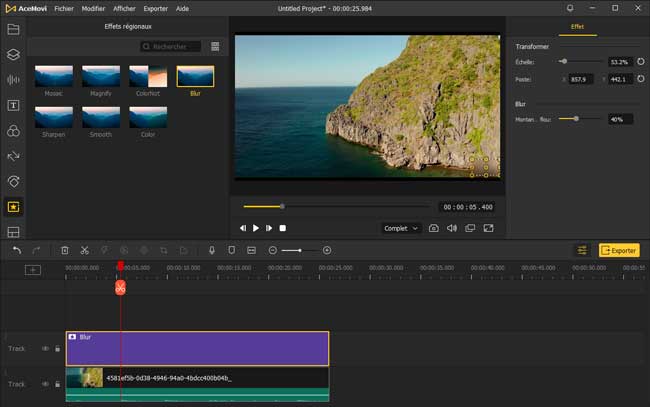
Pour supprimer le logo de la vidéo par effet de flou dans AceMovi, vous devez :
1. Accédez au flou régional >;
2. Mettez l’effet de flou sur la piste 2 ;
3. Enfin, allez repositionner la zone de flou sur la toile pour extraire le logo. Vous pouvez modifier la quantité de flou ici.
Importer et télécharger le logo supprimé vidéo

Voila ! Vous venez de réussir. Maintenant, cliquez sur ce bouton jaune Exporter. Ici, vous pouvez télécharger HD MP4 pour télécharger cette vidéo sur MP4, Web > YouTube pour télécharger cette vidéo au format AutoFit de YouTube, Appareil > iPhone au format le mieux adapté à l'iPhone.
Supprimer le logo de la vidéo avec Adobe Premiere Pro
Contrairement aux outils dont nous avons parlé précédemment, Adobe Premiere Pro est conçu avec l'outil avancé f(x) Month-Mask pour supprimer le logo des vidéos. Premiere Pros a attiré des millions d'utilisateurs pour son professionnalisme et sa flexibilité.
Vous verrez en un coup d'œil des plaques telles que Apprentissage, Assemblage, Montage, Couleur, Effets, Audio, Graphiques, Sous-titres et Bibliothèques dans Premiere Pro, ce qui signifie que les fonctionnalités sont respectivement intégrées à ces panneaux. Et le partage d'aujourd'hui de la suppression du logo de la vidéo dans Premiere Pro dépend uniquement du panneau Effets.
En ce qui concerne les services, Premiere Pro ne fournit aux utilisateurs qu'une version d'essai de 7 jours, mais imprime son filigrane de marque sur la nouvelle vidéo. Donc, si vous souhaitez utiliser Premiere Pro pour supprimer les logos, il est conseillé de suivre l'abonnement à 20,99 $ par mois avec l'engagement d'un an, 31,49 $ sans restriction de fourmis ou 239,88 $ par an. Passons maintenant à la partie formelle.
Importer une vidéo et créer une copie
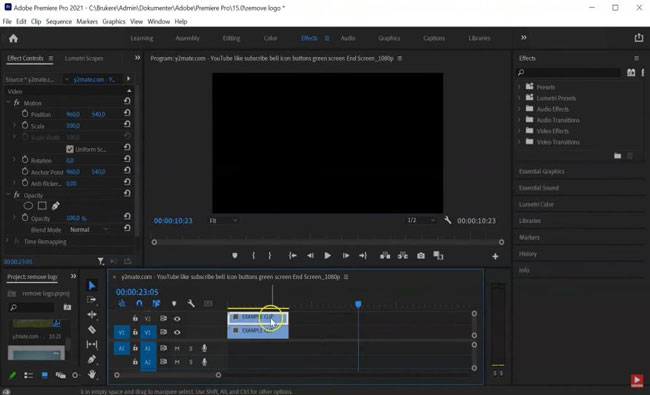
Pour importer des clips vidéo dans Premiere Pro, déposez simplement les fichiers sous la piste. Ici, vous devez appuyer sur Ctrl + C pour créer un doublon, puis les repositionner de haut en bas.
Pour supprimer un logo d’une vidéo dans Premiere Pro
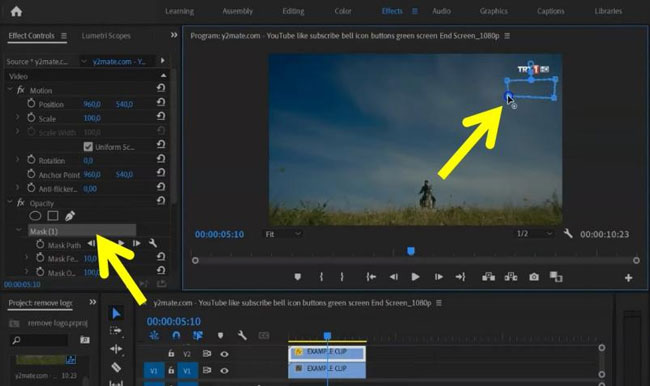
Après avoir sélectionné l’outil Masque, il y aura un trapèze sur la fenêtre. Vous devez le faire devenir une forme qui peut couvrir le logo.
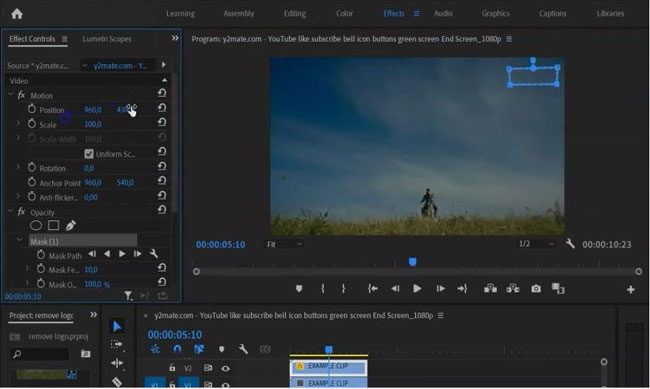
Maintenant, allez dans Contrôles d’effet > Vidéo > F(x) Motion et cliquez dessus. Déplacez ensuite la forme que vous venez de créer sur la toile pour couvrir le logo. Lorsque tout est terminé, vous constaterez que le logo est supprimé avec succès dans Premiere Pro.
Quand il s’agit d’importer des vidéos, vous pouvez ouvrir le fichier et cliquer sur l’option Exporter.
2 façons simples d'enlever le logo des vidéos pour Android et iPhone
Comment enlever le logo TikTok de la vidéo intégrée - Dans l’application SaveTok
Vous travaillez dur pour supprimer le logo TikTok ? Croyez-le ou non, le logo de marque de TikTok est très ennuyeux car vous constaterez que le logo apparaîtra sur la partie supérieure gauche en 5 secondes, puis il apparaîtra en bas à droite. Cela signifie que vous devez supprimer le logo de cette vidéo au moins deux fois si vous utilisez des dissolvants de logo ou de filigrane courants. MAIS ! Aujourd’hui, nous allons partager avec vous la façon d’extraire le logo dans les vidéos TikTok sans tracas, allons-y!
Télécharger l’application SaveTok
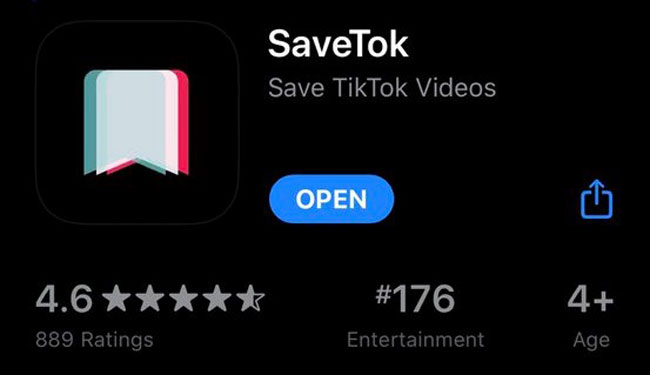
SaveTok peut être téléchargé gratuitement sur Google Play et Apple Store. Il suffit de l’obtenir sur votre téléphone !
Commencez à supprimer le logo des vidéos TikTok sur le téléphone
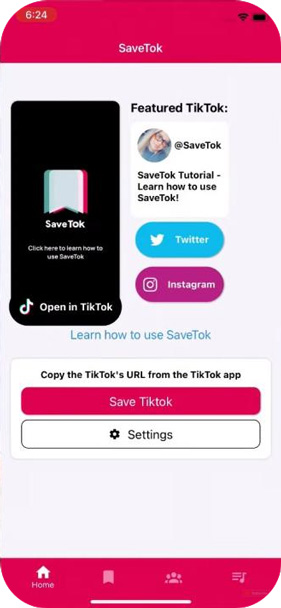
Vous devez d’abord copier l’URL de votre vidéo TikTok, qui se trouve simplement dans la partie Partage de vidéos. Et puis lancez SaveTok, dans ce cas, cet outil fera progresser automatiquement l’URL de la vidéo que vous venez de copier.
Ensuite, cliquez sur l’icône Enregistrer TikTok et vous verrez une vidéo TikTok avec l’icône supprimée, qui peut être téléchargée et partagée gratuitement.
Comment supprimer le logo des vidéos intégrées - Dans video Eraser
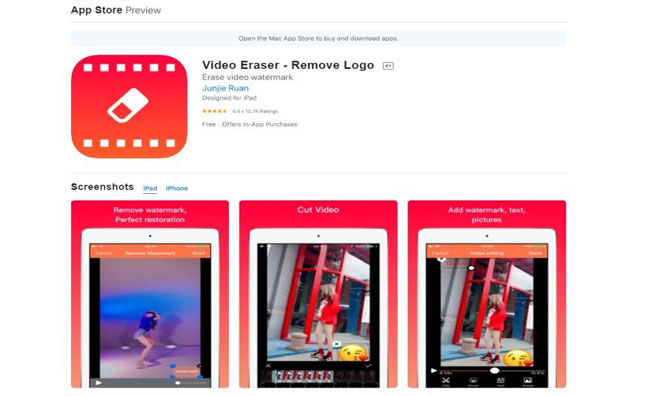
Video Eraser est un dissolvant de logo vidéo très facile à apprendre pour iOS et Android et vous pouvez le télécharger gratuitement à tout moment. En outre, vous êtes également autorisé à couper, fusionner, recadrer et inverser des vidéos avec cet outil brillant.
Si vous utilisez cet outil pour supprimer le logo de la vidéo TikTok, il faut deux fois en raison des logos sauteurs dans TikTok. Mais si vous souhaitez supprimer des logos sur Instagram ou d’autres plateformes sociales, cela peut être très efficace, prenons maintenant la route !
Télécharger SaveTok et importer des vidéos
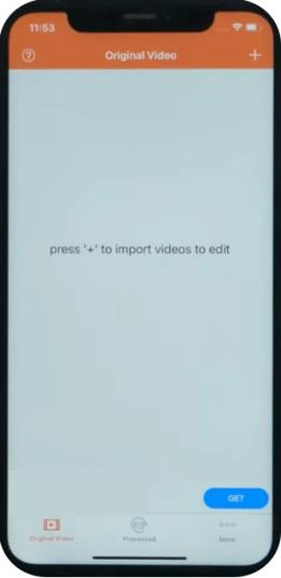
Cliquez sur le bouton + pour importer des vidéos de votre album local.
Commencer à supprimer le filigrane de la vidéo sur le téléphone
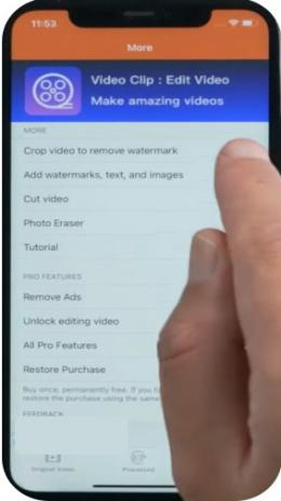
Ici, choisissez la première ligne Recadrer la vidéo pour supprimer le filigrane.
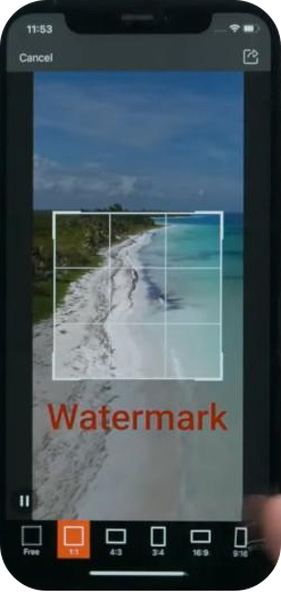
Dans la fenêtre suivante, vous êtes autorisé à supprimer le logo de la vidéo en mettant en surbrillance une zone spécifique. Vous pouvez lire la vidéo en temps réel en appuyant sur le bouton de lecture en bas à droite. Enfin, cliquez sur la flèche Partager pour télécharger cette vidéo.
2 Méthode la plus simple pour supprimer gratuitement le logo YouTube des vidéos en ligne
Suppression du logo de la vidéo avec 123APPS.com
Vous préférez extraire le logo des vidéos en ligne ? Essayez 123APP.com, qui est un outil de montage vidéo gratuit et facile à utiliser. Plus important encore, vous n’avez pas besoin de télécharger de logiciel.
123APPS dispose de 5 fenêtres dans le menu - Outils vidéo, Outils audio, Outils PDF, Convertisseurs et Utilitaires. Pour être précis, avec les outils vidéo, 123APPS vous permet de couper, recadrer, faire pivoter, retourner et redimensionner des vidéos en un seul clic. Voyons maintenant comment supprimer le logo YouTube des vidéos en ligne avec cet éditeur.
Entrer dans 123APPS et importez des clips
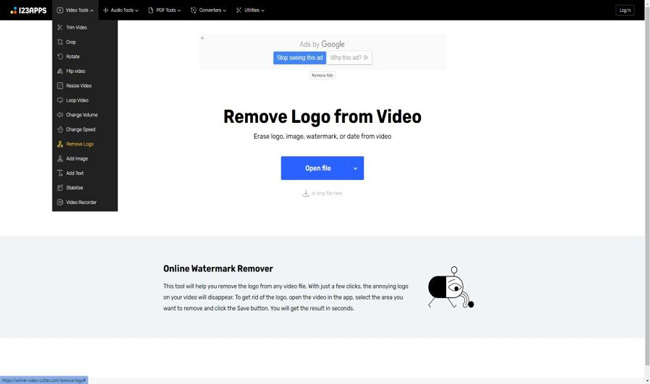
Ici pour supprimer le logo de la vidéo dans 123APPS. Cliquez ensuite sur Ouvrir le fichier pour importer, vous pouvez choisir les canaux de Google Drive, Dropbox et De l'URL. Si vous souhaitez supprimer les logos YouTube, copiez simplement l'URL de votre vidéo et collez-la ici.
Essayer de supprimer le logo de la vidéo en ligne gratuitement
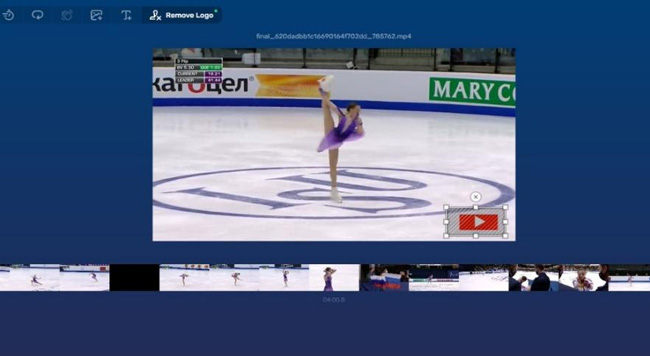
Vous devez appuyer, maintenir et encercler une zone pour mettre en surbrillance le logo YouTube. Une fois terminé, cliquez sur le bouton Enregistrer pour exporter ce nouveau clip vidéo. Quelques instants plus tard, vous verrez un autre bouton à télécharger, cliquez simplement dessus.
2 façons simples d'enlever le logo des vidéos pour Android et iPhone
Vous vous demandez comment supprimer le logo Vimeo ? C’est parti ! Comme YouTube et Facebook, Vimeo est une plateforme pour créer et partager des événements virtuels et des webinaires étonnants qui vient avec une pléthore de fonctionnalités intéressantes et d’outils utiles. Mais en parlant de supprimer le logo Vimeo, c’est un peu différent des autres plates-formes. Si vous êtes un fan de Vimeo, continuez à lire !
Visiter Vimeo et accédez aux paramètres
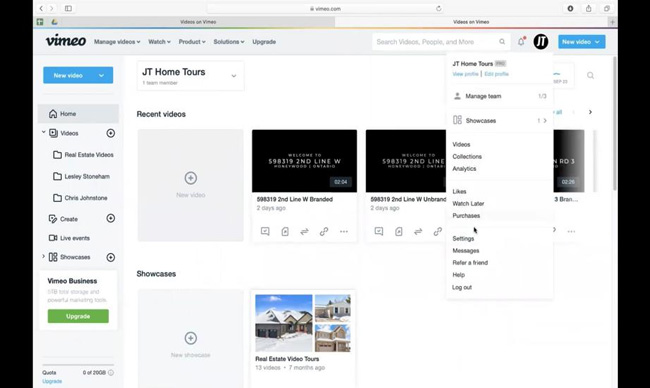
Pour naviguer dans Vimeo. Après l’enregistrement, cliquez sur le portrait que vous avez appliqué et appuyez sur la ligne Paramètres.
Essayer de supprimer le logo Vimeo de la vidéo
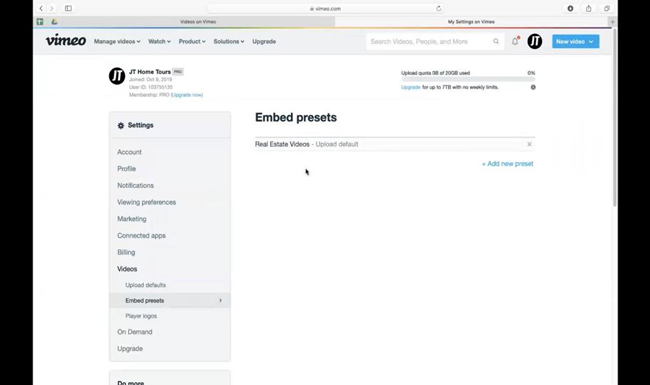
Accédez à Paramètres > Vidéos > Préréglages intégrés > + Ajouter un nouveau préréglage. Ici, vous devez prérégler les vidéos dans Vimeo.
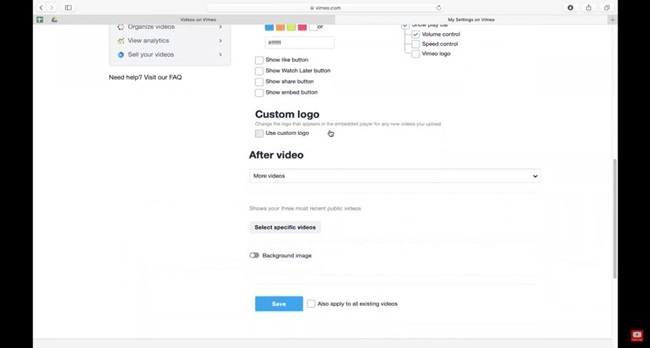
Vous pouvez choisir des options telles que le bouton Afficher les goûts, le bouton Afficher la montre plus tard, le bouton Afficher le partage et bien d’autres.
En faisant défiler vers le bas, vous trouverez le logo personnalisé, cliquez sur utiliser le logo personnalisé et le logo apparaîtra. Vous devez donc annuler cette option pour supprimer le logo intégré de la vidéo Vimeo. Enfin, appuyez sur le bouton Enregistrer pour le terminer.
Conclusion
Vous constaterez peut-être que différents logiciels ont différentes solutions pour supprimer les logos d’une vidéo. C’est en partie le résultat des politiques d’insertion de logo publiées sur différentes plateformes sociales. Mais certaines techniques de base sont couramment utilisées, telles que la mise en surbrillance d’une zone, le recadrage de la toile et leur superposition avec votre logo. Si vous avez des questions sur la suppression du filigrane, veuillez laisser votre commentaire ci-dessous.
